Piatok zábava: Hrajte svoje obľúbené super Nintendo hry na počítači zadarmo

Pamätajte si späť, keď mal Mario mys alietať okolo každej úrovne? V tej dobe prišiel Yoshi v obrovskej škále farieb, grafika bola v 32-bitovej verzii a Goombas bol najmenší z vašich starostí. Hry prešli od 90. rokov minulého storočia dlhou cestou, ale každý raz za čas môže byť zábavné ísť retro a prehrávať obľúbené obľúbené skladby.
Ako na to hrať Super Nintendo v počítači zadarmo
Krok 1 - Získajte emulátor
Aby sme mohli hrať ktorúkoľvek z hier, musíme si najprv daťEmulátor super Nintendo Entertainment System (SNES). Emulátor je program, ktorý bude napodobňovať softvérové prostredie vytvorené v pôvodnej konzole, s výnimkou počítača.
Najlepšie emulátor SNES, tam, bar žiadny, jeopen source projekt ZSNES. Podľa zsnes.com je najnovšia verzia emulátora 1.51 a môžete si ju vyzdvihnúť zo stránky Sourceforge na tomto odkaze:
http://sourceforge.net/projects/zsnes/files/zsnes/ZSNES%20v1.51/zsnesw151.zip/download
Sťahovanie by nemalo trvať dlho; je to skutočne malý súbor, keďže ide o celý operačný systém pre videohry. Pamätajte si, že v roku 1993 bola 1 MB považovaná za obrovskú!
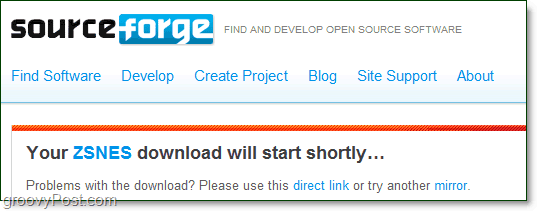
Krok 2 - Nainštalujte / extrahujte emulátor
Emulátor bude v komprimovanom súbore .zip a nemá inštalačný program. Preto kdekoľvek rozbalíte súbor, do ktorého sa inštaluje emulátor. Ak chcete extrahovať emulátor, Kliknite pravým tlačidlom myši na zsnesw151 súbor a vybrať Extrahovať všetko.
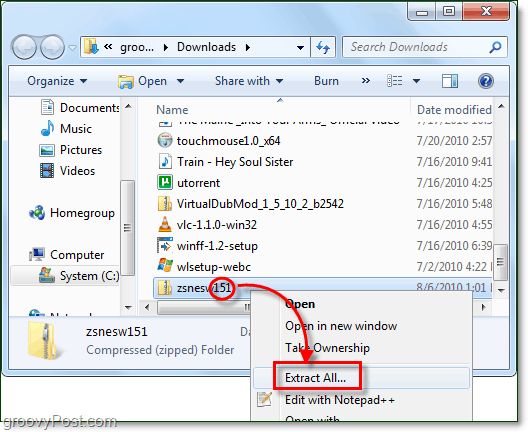
Vyzdvihnúť miesto na vašom počítači, kam chcete nainštalovať ZSNES. Pokiaľ ide o mňa, nainštaloval som ho na C: Program FilesZSNES. check na políčko pre Zobraziť extrahované súbory po dokončení a potom kliknite Extrakt.
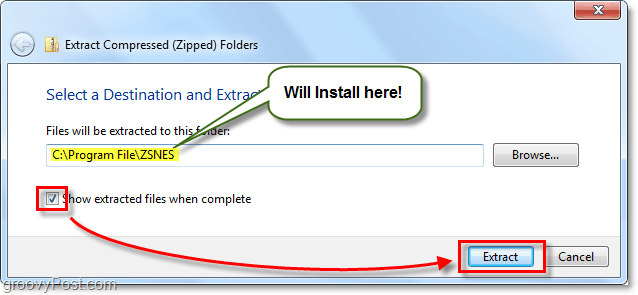
Po dokončení extrahovania súboru v novom priečinku sa súbor automaticky zobrazí, pretože sme ho skontrolovali Zobraziť extrahované súbory. Kliknite pravým tlačidlom myši zsnesw a vybrať Pripnutie do ponuky Štart. , Toto je preto, aby sme to neskôr ľahko našli.
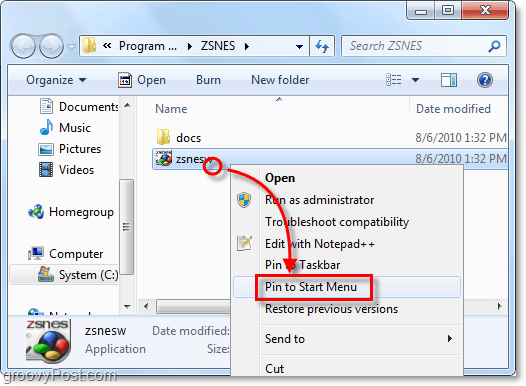
Krok 3 - Vytvorte priečinok s hrami
V tom istom priečinku, kde ste extrahovali ZSNES, vytvoriť na Nový priečinok. názov nový priečinok hry.
Cesta súboru nového priečinka je pre mňa teraz C: Program FilesZSNESGames. Teraz môžete tento priečinok zavrieť.
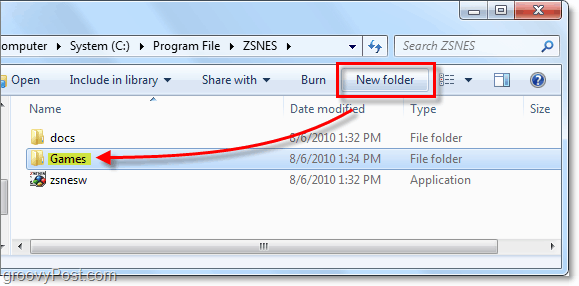
Krok 4 - Stiahnite si niektoré hry
Teraz musíte získať nejaké hry - alebo ako je známe vsvet emulátora „Rómovia“. Vyhľadaním výrazu „Rómovia SNES“ v sieti Google môžete vždy hľadať, ale nižšie som uviedol dva weby, ktoré by mali obsahovať všetkých Rómov, ktoré kedy potrebujete.
Skontrolujte tieto stránky, kde hľadáte Rómov (hry):
- http://www.romnation.net/
- http://www.emuparadise.org/
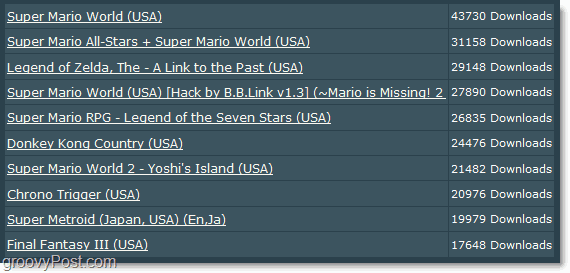
Krok 5 - Rozbaľte zipsy do priečinka Hry
U väčšiny Rómov sa tieto súbory skomprimujú do súboru ZIP, aby sa ušetrili na veľkosti súboru a šírke pásma zo servera preberania. Kliknite pravým tlačidlom myši stiahnuté zips rom súbor a vybrať Extrahovať všetko.
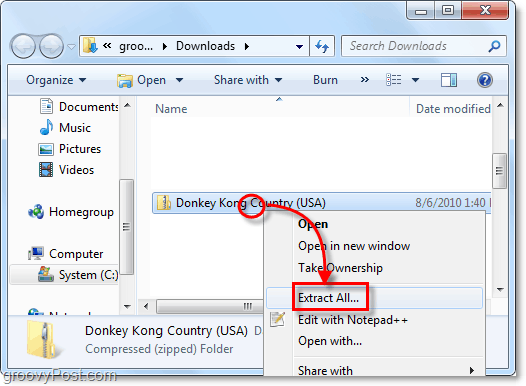
Prehliadať do alebo vložiť v ZSNESGames zložka ktoré ste vytvorili v krokoch 3 a kliknite Extrakt.
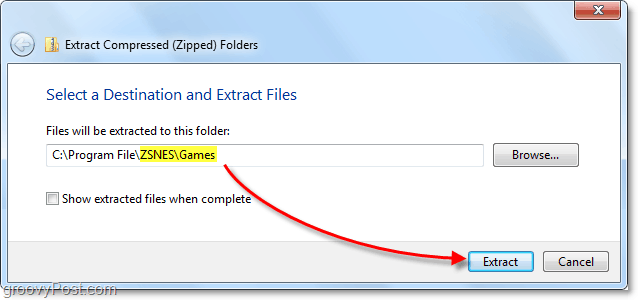
Krok 6 - Spustenie ZSNES
Keďže sme to už predtým pripli do ponuky Štart, môžete aplikáciu Zsnes rýchlo spustiť. kliknite na Úvodná ponuka a potom kliknite na zsnesw skratka.
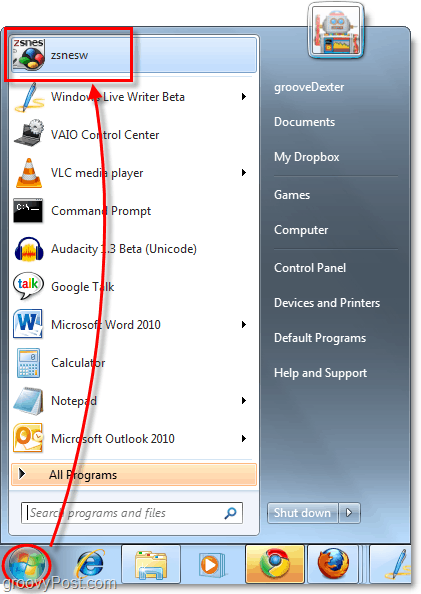
Krok 7 - Vložte Rom do ZSNES a začnite hru!
V ZSNES kliknite na Hra menu a vybrať Naložiť.
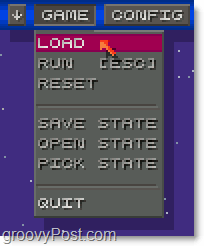
Dvojité kliknutie na hry adresár.
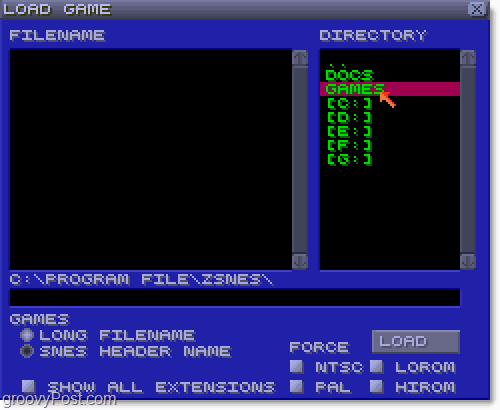
vybrať hra, ktorú chcete hrať z internetu Názov súboru a potom kliknite Naložiť.
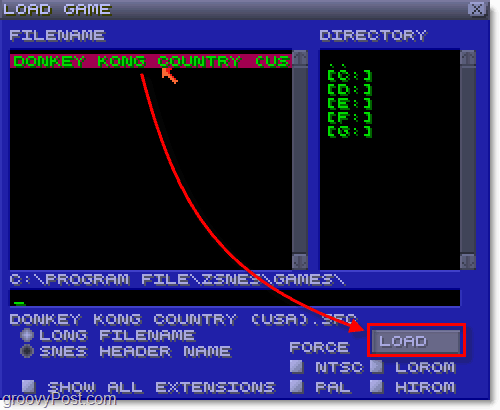
Užite si to!
Hra sa načíta a teraz môžete začať hrať ihneď! DK rozbiť!
Vydržte však sekundu - pravdepodobne sa čudujete, kde sú ovládacie prvky.
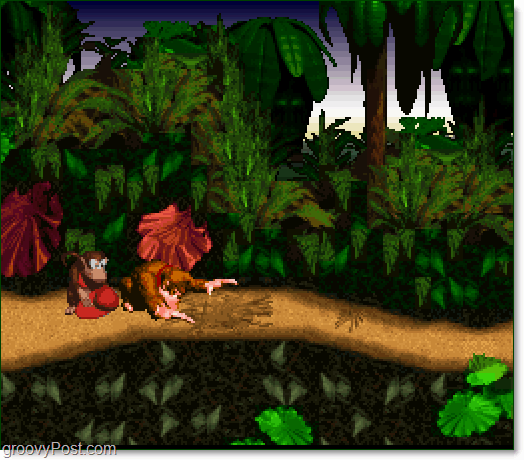
riadenie
Hit ESC kedykoľvek počas hrania hry pozastaví hru a otvorí ponuku. kliknite na config menu a vybrať INPUT.
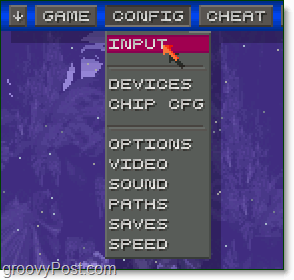
V okne Input uvidíte, že tu môžete priradiť až 5 rôznych radičov, takže multiplayer je jednoznačná voľba. Ak však hráte sám kliknite na Klávesnica alebo gamepada uvidíte všetky tlačidlá pre každé tlačidlo, ktoré je na bežnom ovládači Super Nintendo. Ak chcete zmeniť kľúče, kliknite Nastaviť kľúčea stlačením tlačidla môžete priradiť tlačidlo. Môžete tiež pripojiť joystick a priradiť k tomu klávesy.
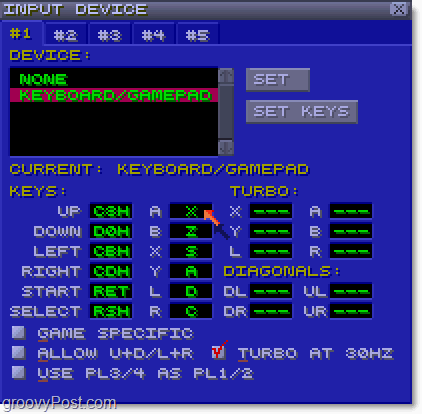
Vychutnajte si víkend a vychutnajte si čas so skvelými retro herami v štýle ole.


![Friday Fun - Zahrajte si vo svojom prehliadači prechod Super Mario NES [groovyFriday]](/images/tips/friday-fun-8211-play-super-mario-nes-crossover-in-your-browser-groovyfriday.png)

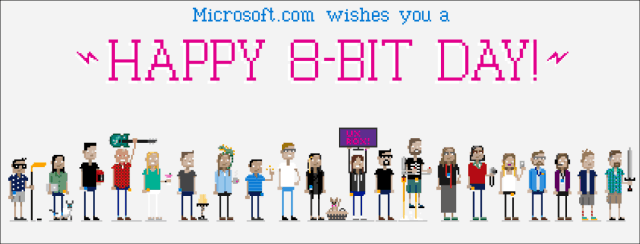



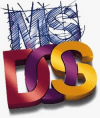

Zanechať komentár